Fix: Dieses Bild kann derzeit nicht auf der Website angezeigt werden
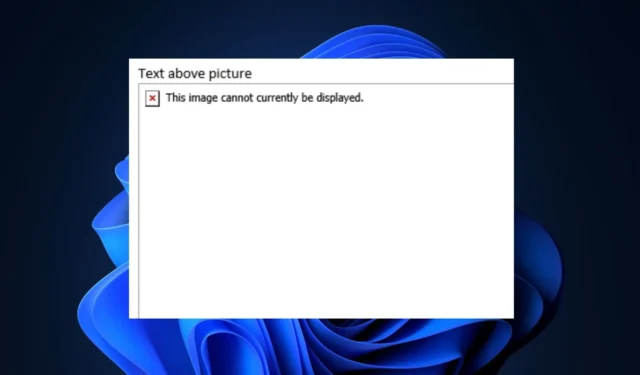
DiesesBild kann derzeit nicht angezeigt werden Die Fehlermeldung erscheint normalerweise, wenn ein Bild nicht geladen oder auf einem Gerät oder einer Webseite gerendert werden kann. Der Fehler wird häufig von einem Platzhalter oder einem Symbol begleitet, das darauf hinweist, dass das Bild nicht verfügbar ist.
Da dieser Fehler bei mehreren unserer Leser auftritt, haben wir in diesem Artikel praktikable Methoden zur Behebung des Problems zusammengestellt.
Was verursacht, dass dieses Bild derzeit nicht auf der Website angezeigt werden kann?
Dieses Bild kann derzeit nicht angezeigt werden. Die Fehlermeldung kann aus mehreren Gründen auf einer Website auftreten. Hier sind einige mögliche Ursachen:
Oben sind einige der möglichen Gründe für den Fehler aufgeführt. Beachten Sie, dass die spezifische Fehlermeldung je nach verwendeter Website und Browser variieren kann und daher auch die Schritte zur Behebung des Problems variieren können.
Wie kann ich dieses Bild reparieren, das derzeit nicht angezeigt werden kann? auf der Website angezeigt?
Bevor Sie sich mit detaillierteren Lösungen für das Problem „Dieses Bild kann derzeit nicht auf der Website angezeigt werden“ befassen, sollten Sie die folgenden vorbereitenden Prüfungen durchführen:
- Aktualisieren Sie die Seite.
- Stellen Sie sicher, dass Ihre Internetverbindung stabil ist.
- Wechseln Sie zu einem anderen brauchbaren Browser.
- Überprüfen Sie, ob die Bild-URL korrekt ist.
- Kontaktieren Sie den Website-Administrator oder den Support
Wenn die Fehlermeldung nach Durchführung der oben genannten Prüfungen weiterhin besteht, können Sie auf die folgenden Lösungen zurückgreifen.
1. Führen Sie einen Geschwindigkeitstest Ihres Netzwerks durch
- Besuchen Sie die offizielle Geschwindigkeitstest-Website von Ookla und klicken Sie auf Klicken Sie auf die Schaltfläche „Gehe zu“, um den Test zu starten.
- Der Geschwindigkeitstest führt eine Reihe von Tests durch, um die Geschwindigkeit und Leistung Ihrer Netzwerkverbindung zu messen.
- Sobald der Test abgeschlossen ist, werden die Ergebnisse auf der Website angezeigt.
- Überprüfen Sie, ob die Geschwindigkeiten Ihrem Internettarif oder Ihren Erwartungen entsprechen.
Alternativ können Sie fast.com verwenden. Wenn die Ergebnisse langsamere Geschwindigkeiten als erwartet anzeigen, liegt die Fehlermeldung an Netzwerkproblemen. Wenn nicht, fahren Sie mit dem nächsten Fix fort.
2. Überprüfen Sie die Bild-URL
- Überprüfen Sie dieBild-URL noch einmal, um sicherzustellen, dass sie korrekt und vollständig ist.
- Kopieren Sie dann die URL und fügen Sie sie in einen neuen Browser-Tab ein, um ihre Richtigkeit zu überprüfen.
- Wenn die URL falsch ist oder zu einem defekten Link führt, korrigieren Sie sie oder wenden Sie sich an den Website-Administrator, um die richtige URL zu erhalten.
Sobald Sie die richtige URL haben, versuchen Sie erneut, auf das Bild zuzugreifen. Wenn das Problem weiterhin besteht, versuchen Sie es mit dem nächsten Fix.
3. Bildberechtigungen prüfen
- Öffnen Sie einen Webbrowser und navigieren Sie zu der Website, auf der sich das Bild befindet.
- Klicken Sie in der Adressleiste auf das Symbol Site-Informationen anzeigen und wählen Sie Site-Einstellungen aus.
- Suchen Sie die Option Bilder und klicken Sie auf das Dropdown-Menü daneben.
- Wählen Sie „Zulassen“ aus der Liste der Optionen aus.
Wenn Sie Fragen oder Vorschläge haben, nutzen Sie bitte den Kommentarbereich unten.



Schreibe einen Kommentar